Καρφιτσώστε τις ρυθμίσεις στο μενού Έναρξη στα Windows 10
Στα Windows 10, μπορείτε να καρφιτσώσετε μεμονωμένες σελίδες της εφαρμογής Ρυθμίσεις στο μενού Έναρξη. Αυτό θα σας επιτρέψει να έχετε πιο γρήγορη πρόσβαση στις ρυθμίσεις/σελίδες των Ρυθμίσεων που χρησιμοποιείτε συχνά. Σε αυτό το άρθρο, θα δούμε πώς μπορεί να γίνει.
Διαφήμιση
Ρυθμίσεις είναι μια Universal εφαρμογή που συνοδεύεται από Windows 10. Έχει δημιουργηθεί για να αντικαταστήσει το κλασικός Πίνακας Ελέγχου τόσο για χρήστες οθόνης αφής όσο και για χρήστες επιτραπέζιου υπολογιστή με ποντίκι και πληκτρολόγιο. Αποτελείται από πολλές σελίδες που προσφέρουν νέες επιλογές για τη ρύθμιση παραμέτρων των Windows 10 μαζί με ορισμένες παλαιότερες επιλογές που κληρονομήθηκαν από τον κλασικό Πίνακα Ελέγχου. Σε κάθε έκδοση, τα Windows 10 γίνονται όλο και περισσότερες κλασικές επιλογές που μετατρέπονται σε μια σύγχρονη σελίδα στην εφαρμογή Ρυθμίσεις. Σε κάποιο σημείο, η Microsoft μπορεί να αφαιρέσει εντελώς τον κλασικό Πίνακα Ελέγχου.
Είναι δυνατό να καρφιτσώσετε οποιαδήποτε σελίδα ρυθμίσεων από την εφαρμογή Ρυθμίσεις στο μενού Έναρξη. Για να μάθετε πώς λειτουργεί, ακολουθήστε αυτό το απλό σεμινάριο.
Για να καρφιτσώσετε τις Ρυθμίσεις στο μενού Έναρξη στα Windows 10, κάντε το εξής.
- Ανοίξτε το μενού Έναρξη και κάντε κλικ στο στοιχείο Ρυθμίσεις:
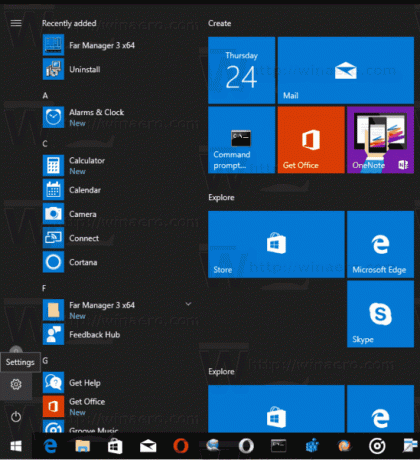 Εναλλακτικά, μπορείτε να πατήσετε Νίκη + Εγώ πλήκτρα συντόμευσης μαζί στο πληκτρολόγιό σας για να ανοίξετε γρήγορα την εφαρμογή Ρυθμίσεις.
Εναλλακτικά, μπορείτε να πατήσετε Νίκη + Εγώ πλήκτρα συντόμευσης μαζί στο πληκτρολόγιό σας για να ανοίξετε γρήγορα την εφαρμογή Ρυθμίσεις. - Η εφαρμογή Ρυθμίσεις θα εμφανιστεί στην οθόνη.

- Ανοίξτε οποιαδήποτε ρύθμιση θέλετε να καρφιτσώσετε, για παράδειγμα, αφήστε τη να είναι η σελίδα "Σύστημα -> Εμφάνιση":

- Στα αριστερά, κάντε δεξί κλικ στο στοιχείο "Εμφάνιση". Θα εμφανιστεί το μενού περιβάλλοντος "Pin to Start":

- Κάνε κλικ στο Καρφίτσωμα στην έναρξη εντολή και επιβεβαιώστε τη λειτουργία.

Η σελίδα Εμφάνιση θα εμφανιστεί καρφιτσωμένη στο μενού Έναρξη. Δείτε το παρακάτω στιγμιότυπο οθόνης.
- Επαναλάβετε το παραπάνω βήμα για όλες τις ρυθμίσεις που θέλετε να καρφιτσώσετε στην οθόνη Έναρξης.
Τελείωσες.
Σημείωση: Είναι δυνατό να καρφιτσώσετε κατηγορίες Ρυθμίσεων στο μενού Έναρξη. Μπορείτε να κάνετε δεξί κλικ στην επιθυμητή ριζική κατηγορία που βλέπετε στην κύρια σελίδα των Ρυθμίσεων και να επιλέξετε Καρφίτσωμα στην έναρξη από το μενού περιβάλλοντος.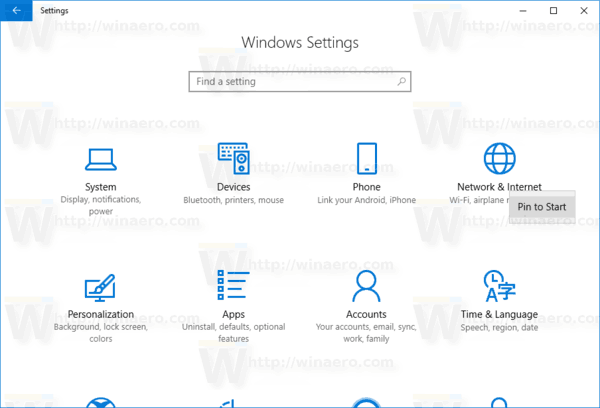 Το αποτέλεσμα θα είναι το εξής:
Το αποτέλεσμα θα είναι το εξής:
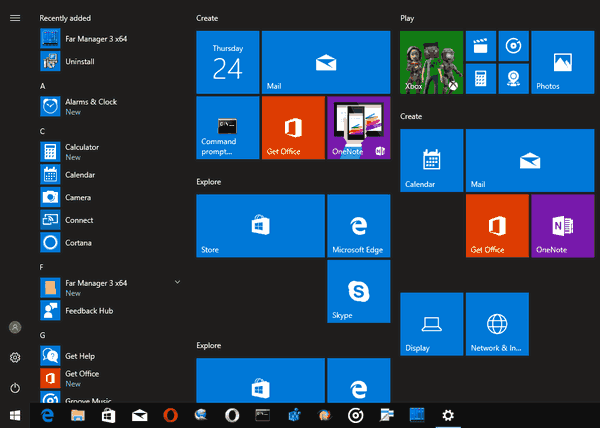
Δείτε πώς μπορείτε να ξεκαρφιτσώσετε τις καρφιτσωμένες ρυθμίσεις.
Πώς να ξεκαρφιτσώσετε τις καρφιτσωμένες ρυθμίσεις από το μενού Έναρξη
Για να ξεκαρφιτσώσετε τις καρφιτσωμένες ρυθμίσεις, έχετε δύο επιλογές:
- Κάντε δεξί κλικ στο καρφιτσωμένο στοιχείο στο μενού Έναρξη και επιλέξτε "Ξεκαρφίτσωμα από την Έναρξη":
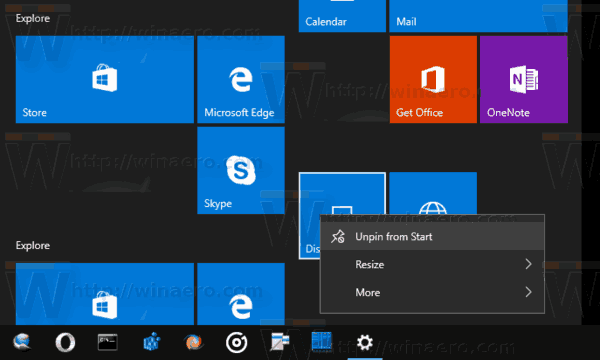
- Εναλλακτικά, μπορείτε να κάνετε δεξί κλικ στην καρφιτσωμένη ενότητα στην εφαρμογή Ρυθμίσεις και να επιλέξετε Ξεκαρφιτσώστε από την Έναρξη όπως φαίνεται παρακάτω:
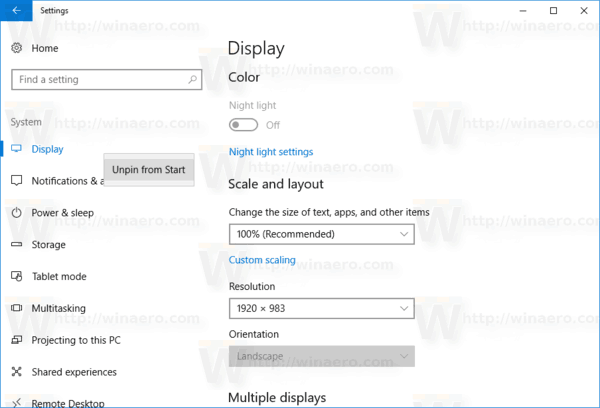
- Κάντε δεξί κλικ στο καρφιτσωμένο στοιχείο στο μενού Έναρξη και επιλέξτε "Ξεκαρφίτσωμα από την Έναρξη":
Τελείωσες.

